Movavi 視訊增強器評測:作為一款影片增強器,它表現如何
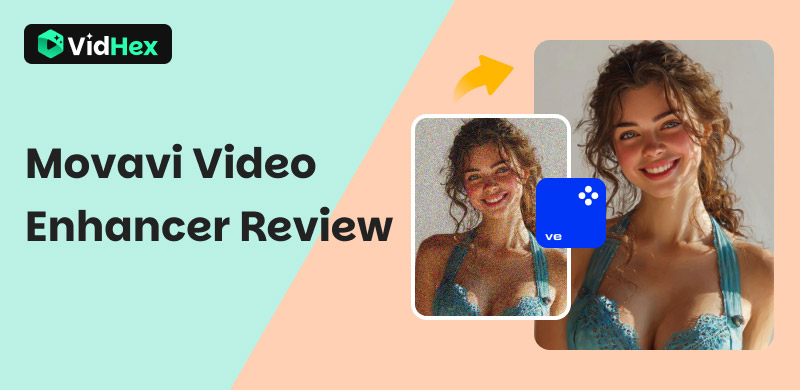
很多人都在尋找提高視訊品質的方法。眾所周知,視訊增強技術可能非常有效,而且 Movavi 視訊增強器 是一款經常被提及的工具。這篇評測文章將涵蓋它的概念、操作方式、主要功能、性能速度以及價格等內容。
此外,我們還提供了一個很棒的替代方案,它的快速簡便可能會讓您驚喜,所以如果您不確定它是否是滿足您需求的理想工具,也不用擔心。閱讀本文後,您將確切地知道哪款影片增強器最適合您的工作流程。讓我們先了解 Movavi Video Enhancer 的功能,並確定是否有更好的選擇。立即閱讀!
內容:
第一部分:Movavi Video Enhancer 的功能與優勢
Movavi Video Enhancer 是一款在業界享有盛譽的知名影片編輯和升級程式。它介面簡潔,功能簡單易用,對於那些想要提升影片品質但又不想費心設定的用戶來說,它無疑是一個不錯的選擇。它是一款非常實用的工具。
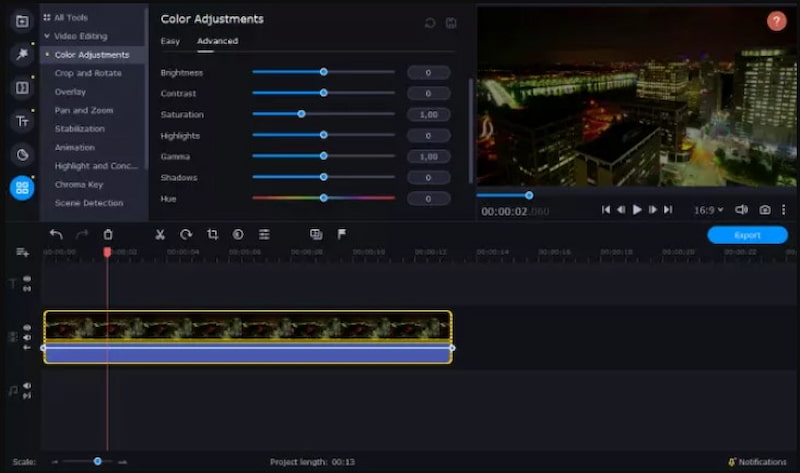
主要特點
• 聰明的 控制白平衡、對比和亮度.
• 有助於消除顆粒狀或舊影片中的視覺噪音。
• 最大限度地減少手持影片中的相機震動。
• 能夠改善更精細的細節。
• 適用於 MOV、MKV、AVI、MP4 等。
Movavi 視訊增強器的速度和效能
大多數當代 Mac 和 PC 都能流暢運行該軟體。更快的 CPU 和 GPU 可以顯著提升渲染效能;然而,並不需要非常高的配置。對於處理大量素材的內容製作者來說,批次支援非常有利。
測試中,一部 2 分鐘的 720p 影片,使用 AI 增強器升級到 1080p,在中階筆記型電腦上大約需要 4-6 分鐘,而在高階裝置上則更快。對於小型專案和普通用戶來說,這相當有效。
附加功能:影片穩定
Movavi 視訊增強自動視訊穩定功能是一項至關重要的工具,它有助於最大程度地減少鏡頭震動,並平衡相機震動。這消除了複雜的手動編輯需求,並使視訊部落格、旅遊影片和非正式錄音呈現出更穩定、更悅目的畫面。
第 2 部分:如何使用 Movavi Video Enhancer
這是一款功能強大的影片編輯應用程序,能夠專業地提升當代數位素材的質量,並解決舊影片中常見的問題。此外,該程式將眾多工具和功能融入用戶友好的介面中。現在就讓我們來看看如何使用它。
步驟 1。 點選 添加 F啟動視訊品質助推器後。 拖放 選擇要改進的影片後,將其拖曳到時間線上。
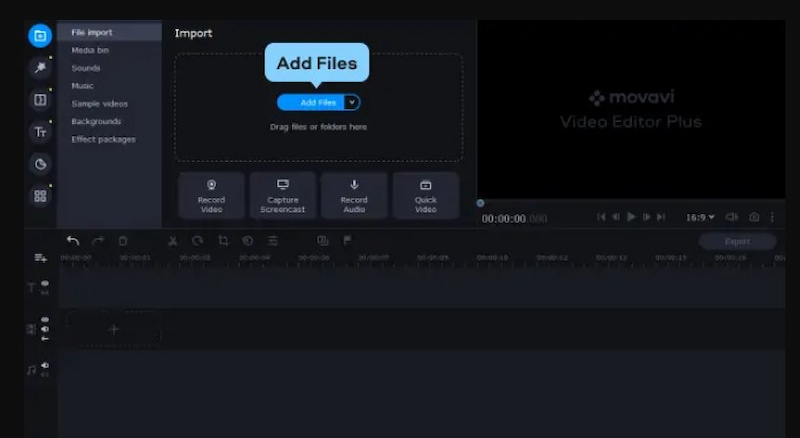
第 2 步。要開始自動或手動更改視頻,請點擊 更多工具 並選擇 色彩調整。例如,為了自動增強影片的對比度和亮度,可以利用 魔法強化 位於 簡易標籤.
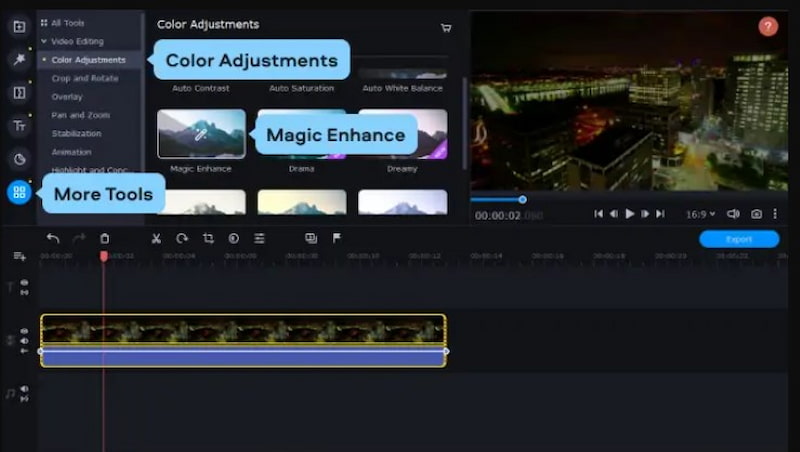
步驟3。點選 出口 按鈕,您可以將影片上傳到網絡,選擇行動裝置的現有預設,或選擇匯出格式。接下來,選擇資料夾並命名視訊檔案。要保存視頻,請點擊 開始.
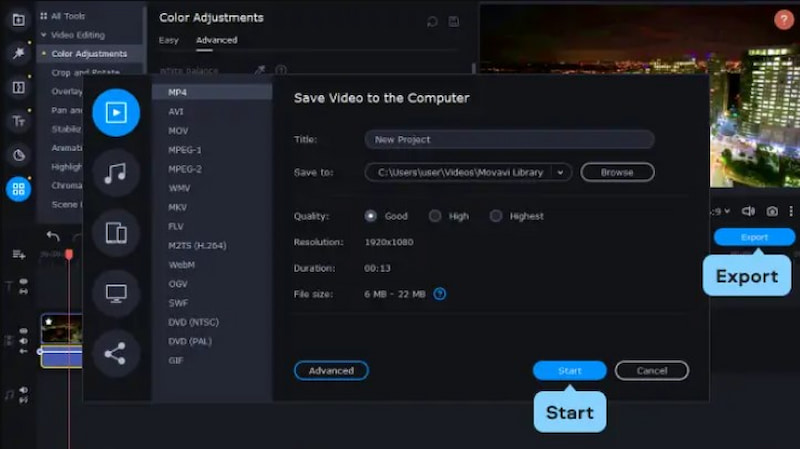
現在你掌握了一些增強影片效果的簡單技巧!使用 Movavi 影片增強器功能,你可以快速編輯影片、校正模糊的畫面、提亮暗部等等。
第 3 部分:Movavi Video Enhancer 的局限性
Movavi 雖然提供了用戶友好的視訊工具,但也存在一些缺點。了解這些限制有助於使用者判斷是否符合自身需求,或是否需要更進階的替代方案。請查看以下限制:
僅簡單的增強工具
Movavi 提供銳利化、穩定性、對比度和亮度等基本修改功能。然而,它缺乏運動追蹤、複雜的 AI 驅動升級或全面的校正功能。因此,對於需要法醫級修改、專業級增強或更深入的視訊修復的用戶來說,它顯得有些不足。
輸出品質的限制
如果過度使用 Movavi 的增強功能,可能會導致不良的偽影、顆粒感或奇怪的色彩。由於程式無法恢復遺失的訊息,低解析度或模糊的影片受影響最大,通常會產生看起來很不自然的畫面,而不是真正恢復的品質。
不適合專業級的編輯
雖然 Movavi 對於初學者來說很容易上手,但它並不適合專業工作。對於需要精細調整、電影濾鏡或複雜增強工具的編輯者來說,它可能會顯得受限。它更適合非正式項目,而不是專業的電影製作、行銷材料創作或執行行業標準的視訊修復工作。
第 4 部分。定價計劃
作為 Movavi 套件的一部分,Movavi Video Enhancer 通常單獨出售或捆綁銷售。以下是典型價格總和(可能會有變動)。請注意,您也可以使用免費版本;但是,它有一些缺點,包括匯出限制和浮水印。
如果您不想處理它,請在下面訂閱他們的訂閱:
• 一年許可證:約 $39.95
• 終身許可證:約 $59.95
• Movavi Video Suite Bundle 的價格約為 $89.95 或更高。
第五部分 絕佳替代方案 - VidHex
嘗試 VidHex AI 視訊增強器 如果 Movavi Video Enhancer 因其簡單易用、價格昂貴或 AI 性能限製而無法完全滿足您的需求,那麼它是一款更先進、更智能的在線解決方案,利用尖端的人工智能來增強和提升視頻質量。 VidHex AI Video Enhancer 以其用戶友好的介面、快速的雲端處理和強大的輸出能力而聞名。無論您是想修復老電影,還是僅僅想提高清晰度和質量,這款程序都應該值得您考慮。
主要特點
• 將 SD 轉換為 HD、4K 及更高解析度。
• 減少較舊或較低品質影片中的壓縮偽影和顆粒。
• 修改對比度和光線以創建更豐富多彩的影像。
• 適用於 MOV、AVI、MP4 等。
• 一切都在您的瀏覽器中進行;無需安裝任何軟體。
• 為了加快處理速度,雲端伺服器負責處理繁重的工作。
使用 VidHex 增強影片的步驟
步驟 1取得 VidHex 這款神奇的工具,並立即將其安裝到您的電腦上。然後,點擊 進口 按鈕在其主介面上添加我們想要增強的影片。
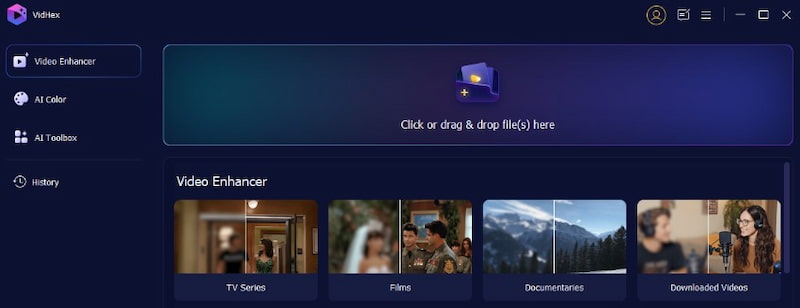 第 2 步。現在您將在 Vidhex 介面上看到影片。然後,您應該會看到右上角的工具。請選擇 一般增強模型。此功能將幫助您獲得更清晰、更好的影片效果。請點選 出口 按鈕。
第 2 步。現在您將在 Vidhex 介面上看到影片。然後,您應該會看到右上角的工具。請選擇 一般增強模型。此功能將幫助您獲得更清晰、更好的影片效果。請點選 出口 按鈕。 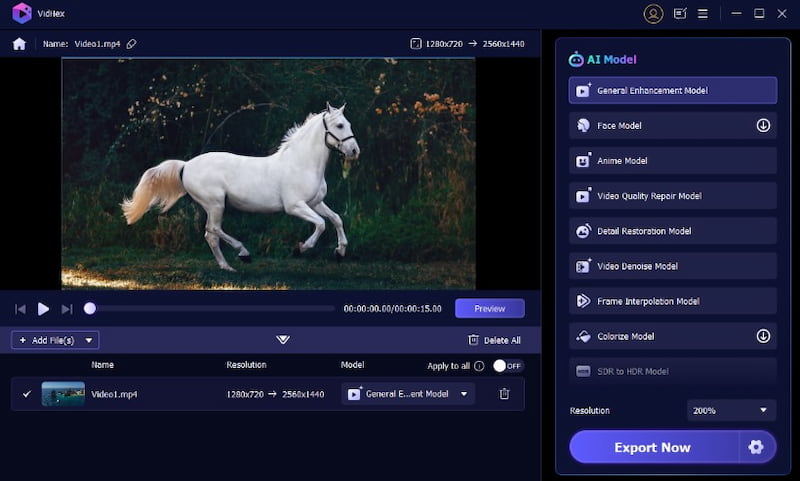
步驟3。請稍等片刻,您將看到您的影片已準備好 節省 並可用於您選擇的不同目的。
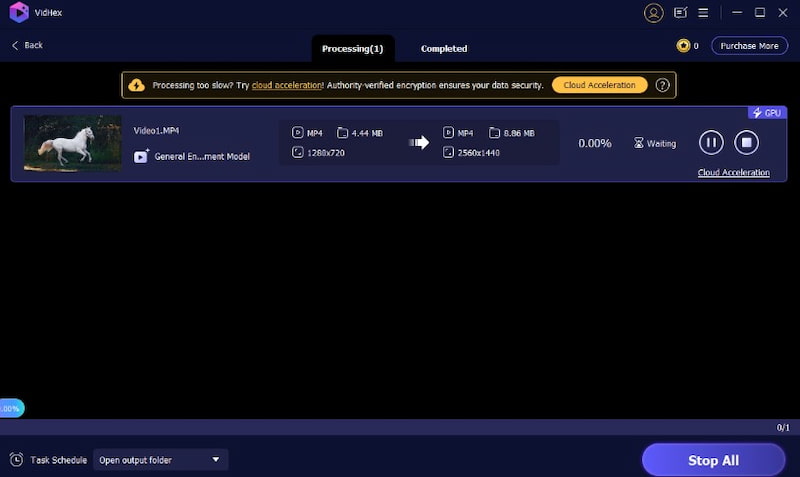
第六部分:Movavi Video Enhancer 評測常見問題
在 Mac 或 Windows 電腦上安裝 Movavi 安全嗎?
是的,無論是專家還是愛好者,都廣泛使用 Movavi,並且相信它是安全的。但是,請務必從官方頁面下載,以免包含惡意軟體。
Movavi Video Enhancer 需要什麼系統規格?
您需要一台配備強勁處理器和 4 GB RAM 的 Windows 或 macOS 電腦,才能流暢地進行影片渲染。這是獲得最佳性能的最低要求。
我可以使用 Movavi Video Enhancer 添加文字或字幕嗎?
不,Movavi Video Enhancer 的主要目的是提升視覺品質。使用 Movavi Video Editor 內建的編輯工具可以新增文字、字幕或副標題。
Movavi 軟體有多語言版本嗎?
由於 Movavi 支援多種語言,包括英語、西班牙語、德語、法語、日語等,因此世界各地的人們都可以使用它。
結論
具備亮度校正、降噪和升級等功能, Movavi 視訊增強器 是一款可靠的視訊品質提昇工具。對於喜歡基礎編輯工具包和直覺式使用者介面的初學者或一般使用者來說,它非常有用。然而,一些用戶抱怨其 AI 功能不夠先進,處理速度較慢。雖然 Movavi 在日常工作中表現良好,但一些評測表明它可能達不到專業用戶的標準。對於那些尋求更快速、AI 驅動的解決方案的用戶來說,VidHex AI 視訊增強器是一個不錯的選擇。它只需極少的手動操作,就能提供先進的自動化功能、更快的速度和卓越的效果。






